excel多张工作表数据快速求和到一张汇总表
2019-04-17 天奇生活 【 字体:大 中 小 】
1、点击季度销量,第一行第一列。选中“数据”“合并计算”,在弹出对话框中,函数选择“求和”,在引用位置右边按钮选择“数据”,选择第一张工作表数据,点击“添加”按钮,再选择下张工作表数据,依次添加;
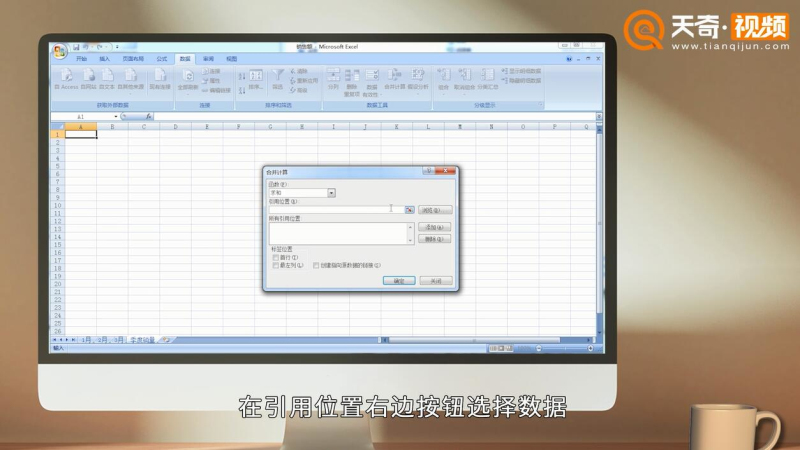
2、原始数据第一行是标题,并且要以A列数据分类汇总,所以选中标签位置为“首行”“最左列”,点击“确定”。在“汇总”表生成了每个人的“数量”汇总求和数据;
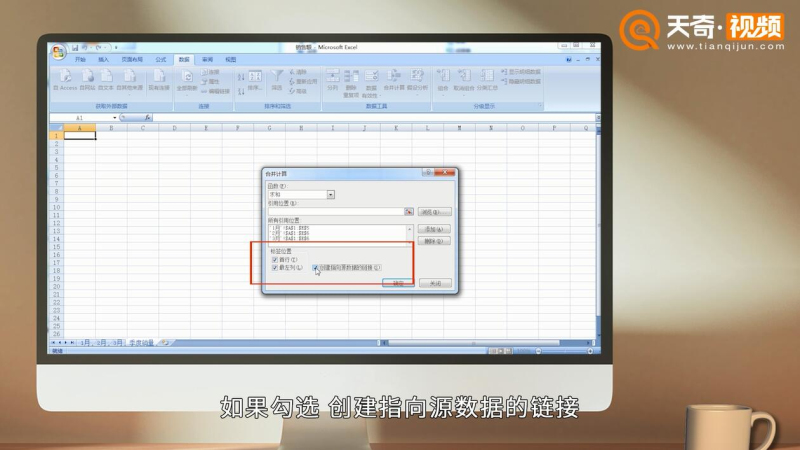
3、如果勾选“创建指向源数据的链接”,则最终返回链接数据并汇总,点击每个人旁边的加号就可以看到汇总数据是从哪张工作表的哪个单元格引用过来的。

猜你喜欢

excel求和公式 excel求和公式sum
 15.3万
15.3万

怎样制作Excel图表 Excel图表的制作步骤
 18.9万
18.9万

怎么在Excel表格中画斜线 Excel怎么画斜线
 12.8万
12.8万

怎么设置excel打印每页都有表头 excel设置表头步骤
 15.1万
15.1万

Excel的乘号怎么输入 excel怎么输入乘号
 18.8万
18.8万

Excel表格怎么换行 表格换行的步骤
 14.4万
14.4万

Excel表格怎么画斜线 表格画斜线的步骤
 19.4万
19.4万

Excel表格合并单元格快捷键 表格合并单元格的快捷键
 7.3万
7.3万

如何在Excel工具栏中添加计算机
 10.5万
10.5万

MONTH函数使用方法
 8.8万
8.8万

excel多张工作表数据快速求和到一张汇总表


excel多张工作表数据快速求和到一张汇总表


一分一段表怎么换算位次


小伙收废品拿到一千万是什么电视


潮平两岸阔风正一帆悬的意思


首项加末项的和乘以项数除以二求和是什么意思















